еңЁиЈҪдҪңеӯ—幕зҡ„йҒҺзЁӢдёӯпјҢиҰ–иҰәж•Ҳжһңзҡ„зҙ°зҜҖеёёеёёеҪұйҹҝи§Җзңҫзҡ„и§Җж„ҹпјҢе…¶дёӯгҖҢж·Ўе…Ҙж·ЎеҮәгҖҚе°ұжҳҜдёҖеҖӢз°Ўе–®еҚ»жңүж•Ҳзҡ„жҠҖе·§гҖӮйӣ–然еңЁ Aegisub дёӯжүӢеӢ•еҠ е…Ҙ \fad() жЁҷзұӨдёҚйӣЈпјҢдҪҶиӢҘеӯ—幕иЎҢж•ёйҮҸз№ҒеӨҡпјҢдёҖдёҖеҘ—з”ЁжңғеҚҒеҲҶиҖ—жҷӮгҖӮзӮәдәҶжҸҗеҚҮж•ҲзҺҮпјҢжҲ‘и«Ӣ ChatGPT з·ЁеҜ«дәҶдёҖеҖӢ Lua иҮӘеӢ•еҢ–и…іжң¬пјҢеҸҜд»ҘдёҖйҚөжү№ж¬ЎжӣҝйҒёеҸ–зҡ„еӯ—幕еҠ дёҠ \fad(200,100) зҡ„ж•ҲжһңпјҢд№ҹе°ұжҳҜ 200 жҜ«з§’ж·Ўе…ҘиҲҮ 100 жҜ«з§’ж·ЎеҮәгҖӮ
йҖҷеҖӢи…іжң¬еҸҜд»Ҙж”ҫе…Ҙ Aegisub зҡ„ automation/autoload иіҮж–ҷеӨҫдёӯпјҢдёҰжңғиҮӘеӢ•ијүе…ҘгҖӮеңЁдҪҝз”ЁдёҠпјҢеҸӘйңҖиҰҒйҒёеҸ–жғіеҘ—з”Ёзү№ж•Ҳзҡ„еӯ—幕пјҢ然еҫҢйҖҸйҒҺ Aegisub дёҠж–№йҒёе–®й»һж“ҠгҖҢиҮӘеӢ•еҢ–гҖҚдёӯзҡ„и…іжң¬еҗҚзЁұпјҢе°ұиғҪз«ӢеҚіеҘ—з”ЁпјҢз„Ўй ҲжүӢеӢ•з·ЁијҜжҜҸдёҖиЎҢгҖӮйҖҸйҒҺйҖҷзЁ®ж–№ејҸпјҢдёҚеғ…зҜҖзңҒжҷӮй–“пјҢд№ҹи®“еӯ—幕еңЁиҰ–иҰәдёҠжӣҙеҠ жөҒжҡўиҮӘ然гҖӮ
рҹ“қ жү№ж¬Ўж·Ўе…Ҙж·ЎеҮә.lua
-- жү№ж¬ЎеҠ е…Ҙ \fad(200,100) зү№ж•Ҳзҡ„ Lua и…іжң¬
-- йҒ©з”Ёж–ј Aegisub Automation 4
script_name = "жү№ж¬ЎеҠ е…Ҙ \\fad(200,100)"
script_description = "еңЁе°Қи©ұиЎҢй–Ӣй ӯеҠ е…Ҙ \\fad(200,100)"
script_author = "ChatGPT"
script_version = "1.0"
include("utils.lua")
function add_fad(subs, sel)
for i, line_index in ipairs(sel) do
local line = subs[line_index]
-- зўәдҝқжҳҜе°Қи©ұйЎһеһӢ
if line.class == "dialogue" and not line.comment then
local text = line.text
-- жӘўжҹҘжҳҜеҗҰе·Іжңү \fadпјҢйҒҝе…ҚйҮҚиӨҮж·»еҠ
if not text:match("\\fad%(") then
-- жӘўжҹҘжҳҜеҗҰе·Іжңү override block {\xxx}
if text:match("^{\\[^}]*}") then
-- е·Іжңү override blockпјҢе°ұжҸ’е…ҘеңЁиЈЎйқў
text = text:gsub("^{\\([^}]*)}", "{\\fad(200,100),%1}")
else
-- жІ’жңү override blockпјҢе°ұж–°еўһдёҖеҖӢ
text = "{\\fad(200,100)}" .. text
end
line.text = text
subs[line_index] = line
end
end
end
aegisub.set_undo_point("еҠ е…Ҙ \\fad(200,100)")
end
aegisub.register_macro("еҠ е…Ҙ \\fad(200,100)", "еңЁйҒёеҸ–зҡ„е°Қи©ұиЎҢеҠ е…Ҙ \\fad(200,100)", add_fad)д»ҘдёӢжҳҜеҜҰйҡӣж“ҚдҪңжөҒзЁӢиҲҮз•«йқўи§ЈиӘӘпјҡ
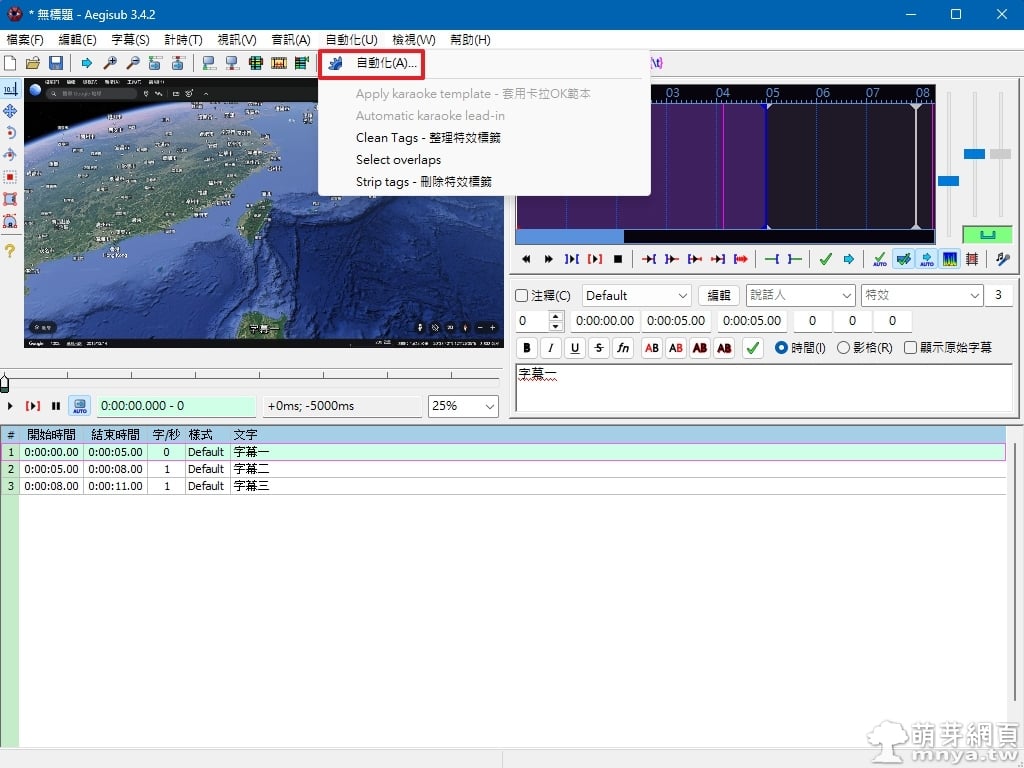
в–І еңЁ Aegisub дёӯжү“й–ӢеҪұзүҮиҲҮеӯ—幕жӘ”еҫҢпјҢй»һйҒёдёҠж–№йҒёе–®гҖҢиҮӘеӢ•еҢ–гҖҚвҶ’гҖҢиҮӘеӢ•еҢ–(A)...гҖҚпјҢйҖІе…ҘиҮӘеӢ•еҢ–и…іжң¬з®ЎзҗҶд»ӢйқўгҖӮ
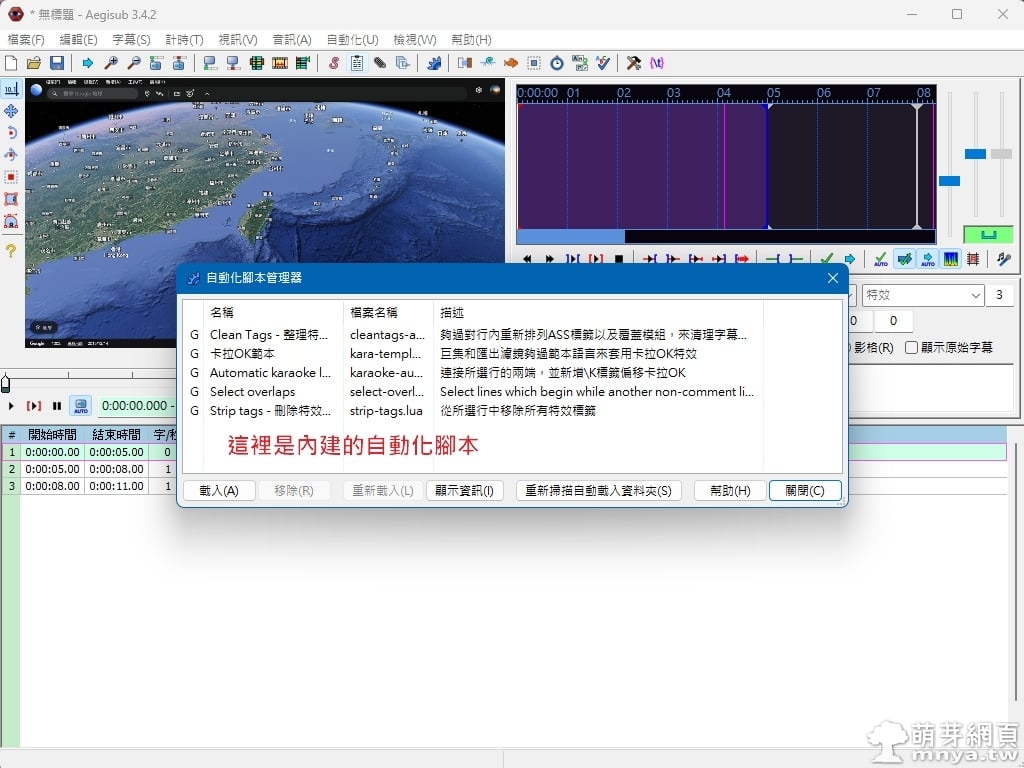
в–І иҮӘеӢ•еҢ–и…іжң¬з®ЎзҗҶеҷЁжңғйЎҜзӨәзӣ®еүҚеҸҜз”Ёзҡ„е…§е»әиҲҮиҮӘиЁӮи…іжң¬пјҢйҖҷиЈЎеҸҜд»ҘзңӢеҲ°ж•ёеҖӢе·Іијүе…Ҙзҡ„и…іжң¬гҖӮ
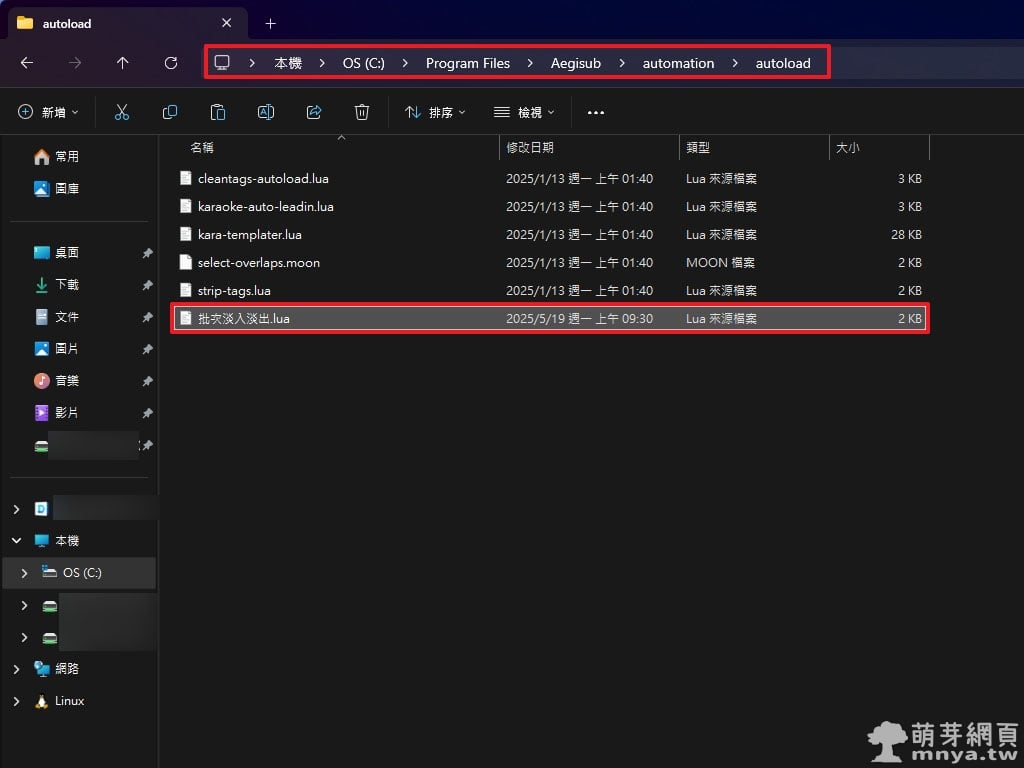
в–І е°Үз·ЁеҜ«еҘҪзҡ„гҖҢжү№ж¬Ўж·Ўе…Ҙж·ЎеҮә.luaгҖҚи…іжң¬ж”ҫе…Ҙ Aegisub зҡ„ C:\Program Files (x86)\Aegisub\automation\autoload иіҮж–ҷеӨҫдёӯпјҢеҚіеҸҜеңЁзЁӢејҸй–Ӣе•ҹжҷӮиҮӘеӢ•ијүе…ҘгҖӮ
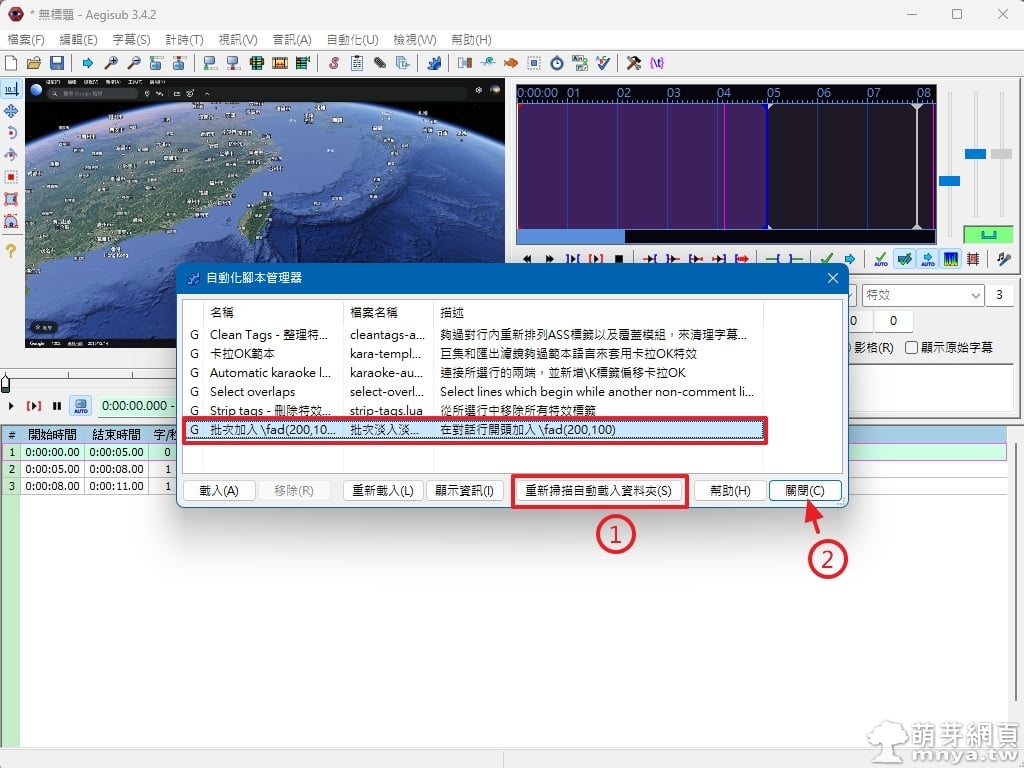
в–І еӣһеҲ°иҮӘеӢ•еҢ–и…іжң¬з®ЎзҗҶеҷЁй»һж“ҠдёӢж–№гҖҢйҮҚж–°жҺғжҸҸиҮӘеӢ•ијүе…ҘиіҮж–ҷеӨҫгҖҚеҚіеҸҜзңӢеҲ°ж–°еҠ е…Ҙзҡ„и…іжң¬йЎҜзӨәеңЁжё…е–®дёӯпјҢжңҖеҫҢжҢүгҖҢй—ңй–үгҖҚгҖӮ
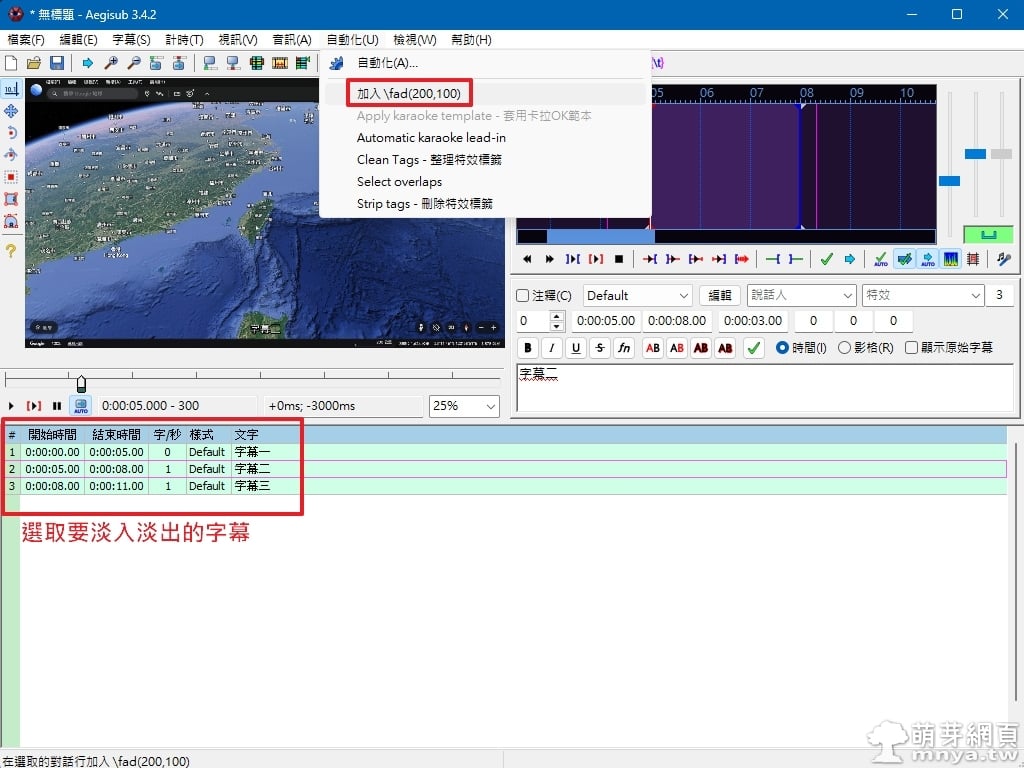
в–І йҒёеҸ–ж¬ІеҘ—з”Ёзү№ж•Ҳзҡ„еӯ—幕иЎҢпјҢ然еҫҢеҫһиҮӘеӢ•еҢ–йҒёе–®дёӯй»һйҒёеүӣеүӣијүе…Ҙзҡ„гҖҢеҠ е…Ҙ \fad(200,100)гҖҚи…іжң¬гҖӮ
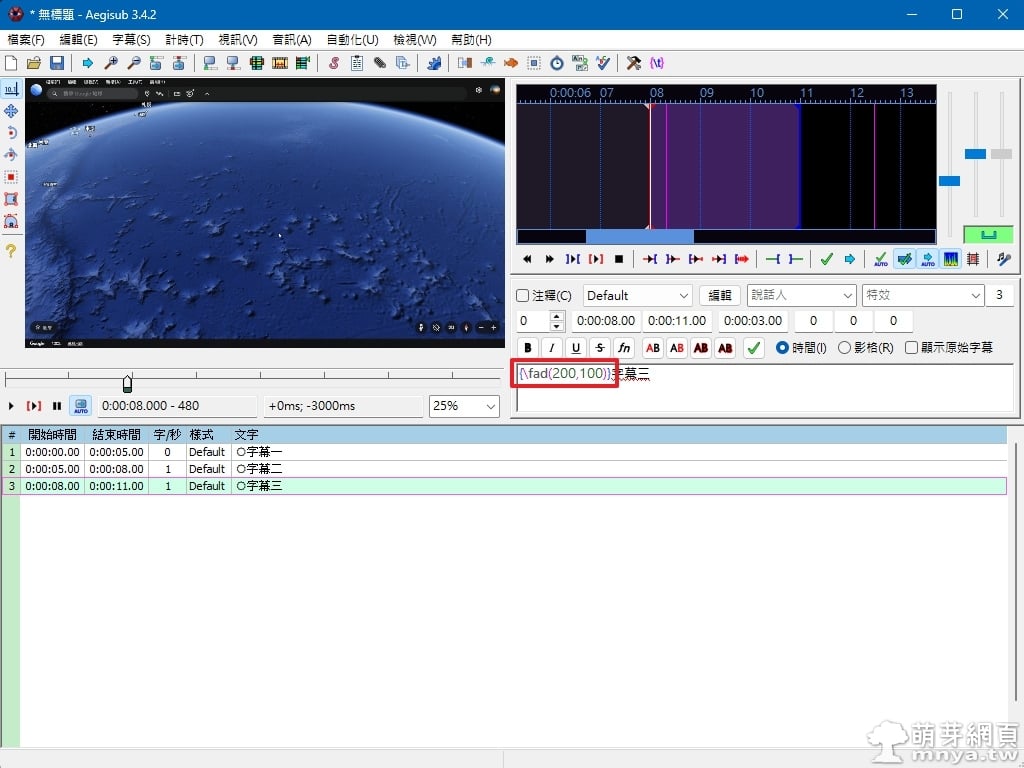
в–І еҘ—з”ЁеҫҢжңғиҮӘеӢ•еңЁеӯ—幕й–Ӣй ӯеҠ е…Ҙ {\fad(200,100)}пјҢйҒ”жҲҗжү№ж¬Ўж·Ўе…Ҙж·ЎеҮәзҡ„иҰ–иҰәж•ҲжһңгҖӮйҖҷжЁЈе°ұдёҚйңҖжүӢеӢ•дёҖиЎҢдёҖиЎҢдҝ®ж”№дәҶгҖӮ
йҖҷжЁЈзҡ„и…іжң¬з°Ўе–®еҜҰз”ЁпјҢйҒ©еҗҲж—Ҙеёёеӯ—幕иЈҪдҪңдёӯйңҖиҰҒеҝ«йҖҹзөұдёҖиҰ–иҰәж•Ҳжһңзҡ„жғ…еўғпјҢиӢҘжңүйңҖиҰҒд№ҹеҸҜдҫқйңҖжұӮиӘҝж•ҙж·Ўе…ҘиҲҮж·ЎеҮәзҡ„жҷӮй–“еҸғж•ёгҖӮ


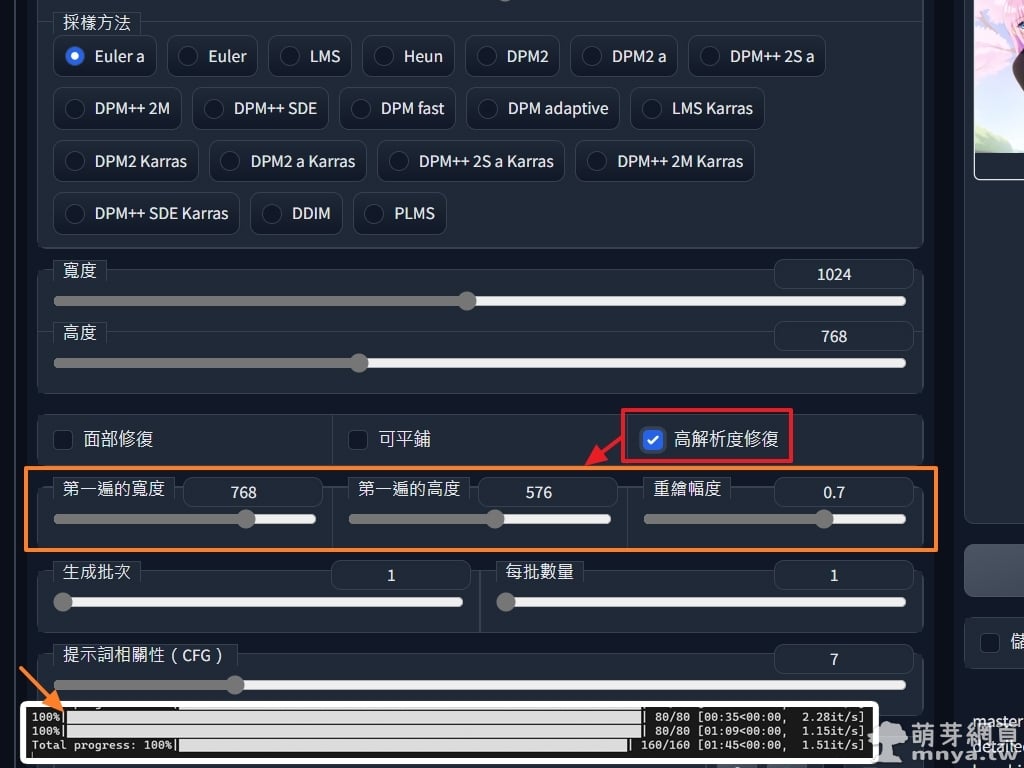
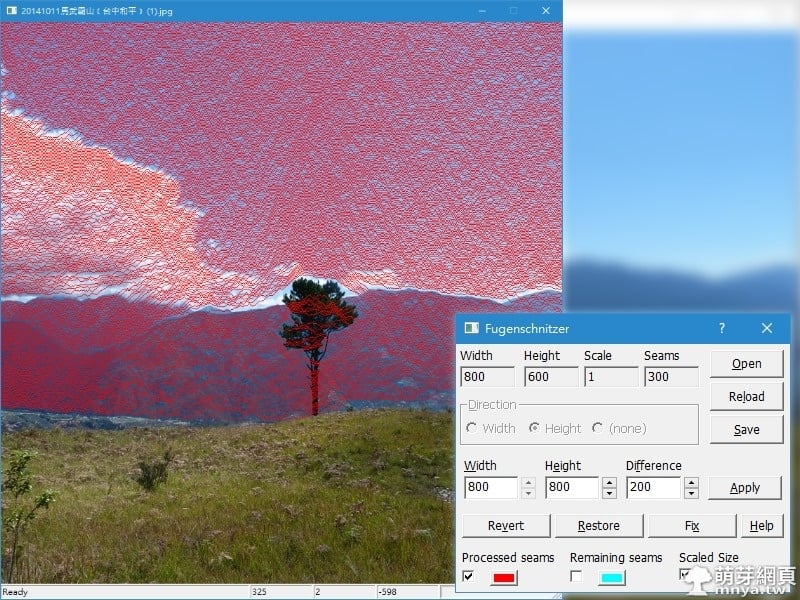
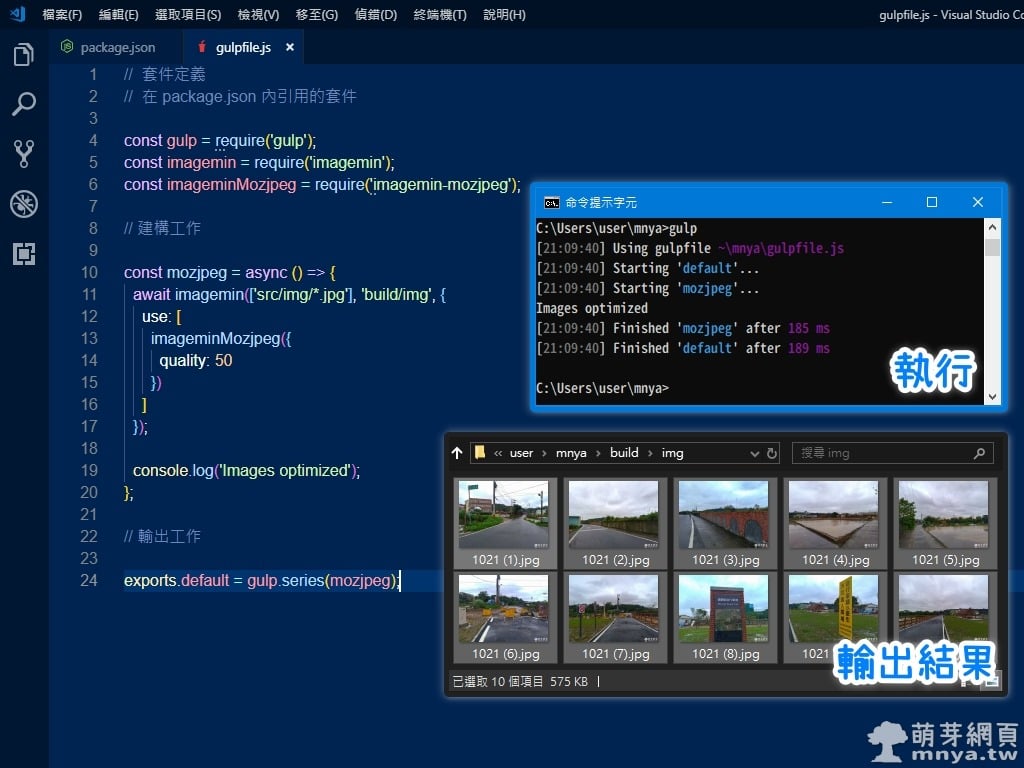
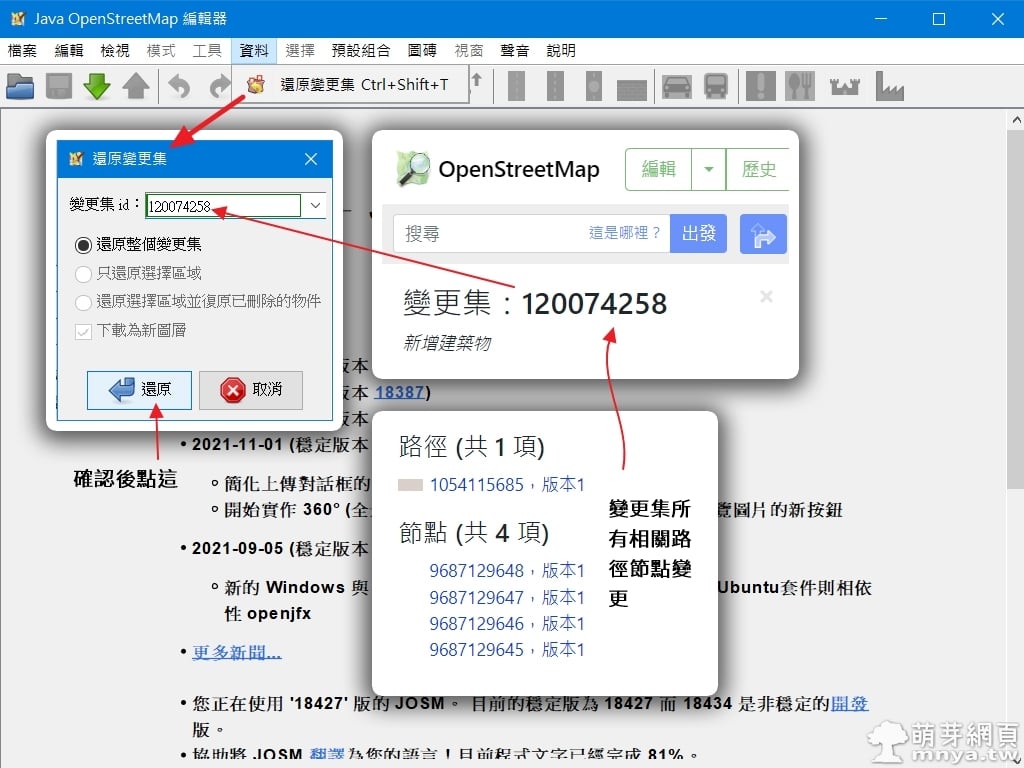
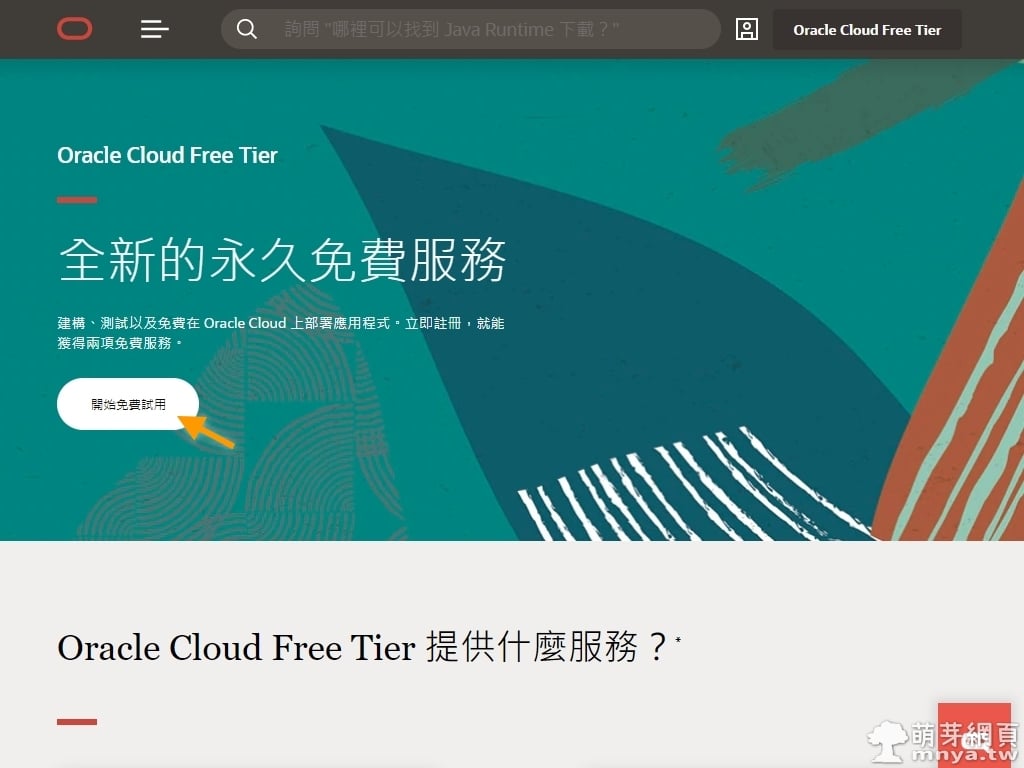
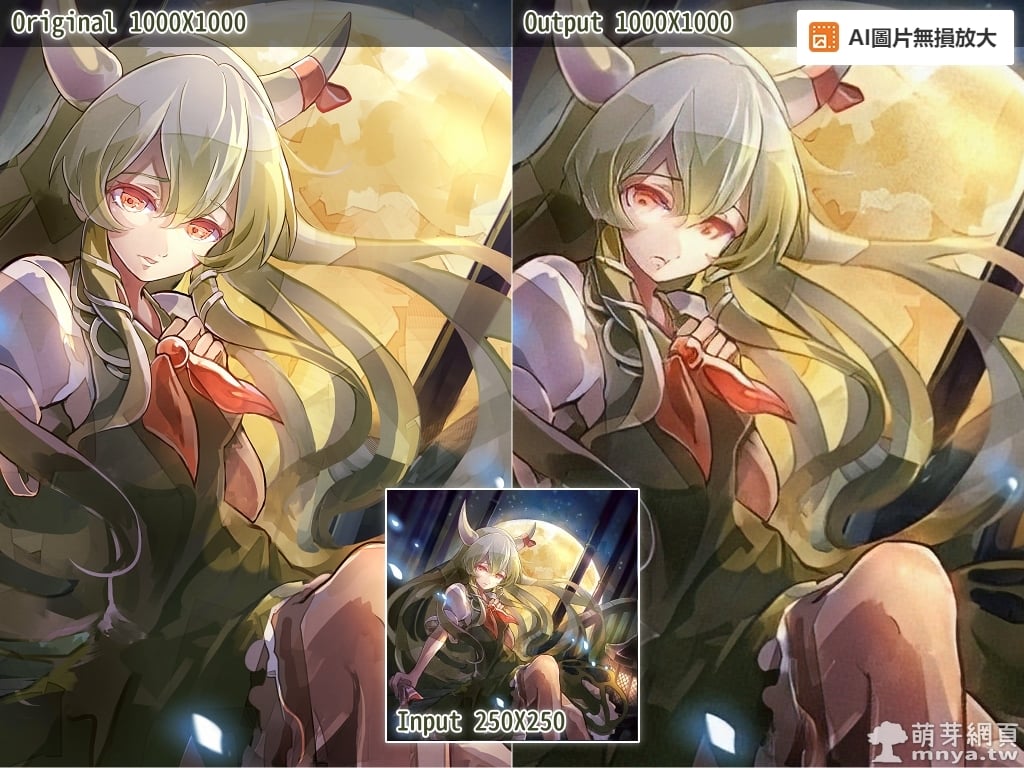

 гҖҠдёҠдёҖзҜҮгҖӢдёҚжҳҜ 3D еҲ—еҚ°зҡ„е„Іеӯҳең–зӨәпјҒйҖҷжҳҜеӮіиӘӘдёӯзҡ„ 3.5 еҗӢзЈҒзўҹзүҮ
гҖҠдёҠдёҖзҜҮгҖӢдёҚжҳҜ 3D еҲ—еҚ°зҡ„е„Іеӯҳең–зӨәпјҒйҖҷжҳҜеӮіиӘӘдёӯзҡ„ 3.5 еҗӢзЈҒзўҹзүҮ  гҖҠдёӢдёҖзҜҮгҖӢгҖҗMATRIC жқҫжңЁгҖ‘дәҢеҗҲдёҖе……йӣ»ејҸжҚ•иҡҠжӢҚ/жҚ•иҡҠзҮҲ (MG-EP0325H)
гҖҠдёӢдёҖзҜҮгҖӢгҖҗMATRIC жқҫжңЁгҖ‘дәҢеҗҲдёҖе……йӣ»ејҸжҚ•иҡҠжӢҚ/жҚ•иҡҠзҮҲ (MG-EP0325H) 









з•ҷиЁҖеҚҖ / Comments
иҗҢиҠҪи«–еЈҮ